大师研习win10系统搭建python环境的办法
发布日期:2019-09-18 作者:win10专业版官网 来源:http://www.ylmf5.com
win10系统是很多电脑用户首选的装机系统,然而有不少用户在使用过程中可能会碰到win10系统搭建python环境的情况。大部分用户电脑技术都是菜鸟水平,面对win10系统搭建python环境的问题,无法自行解决。不少用户都来咨询小编win10系统搭建python环境要怎么处理?其实可以根据以下步骤1、首先访问官方去下载最新的python版本。我下载的2.7版本 windows x86-64 Msi installer (2.7.7); 2、安装python不用修改直接next;这样的方式进行电脑操作,就可以搞定了。下面就和小编一起看看解决win10系统搭建python环境问题详细的操作步骤:
1、首先访问官方去下载最新的python版本。我下载的2.7版本 windows x86-64 Msi installer (2.7.7);
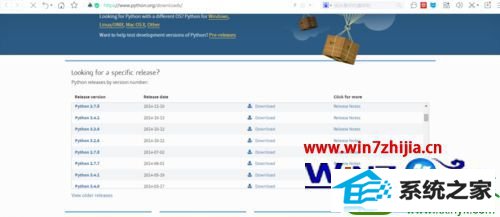
2、安装python不用修改直接next;
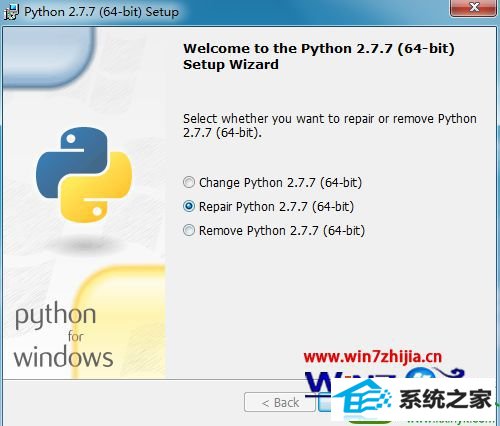
3、为计算机添加安装目录搭到环境变量,如图把python的安装目录添加到pth系统变量中即可;
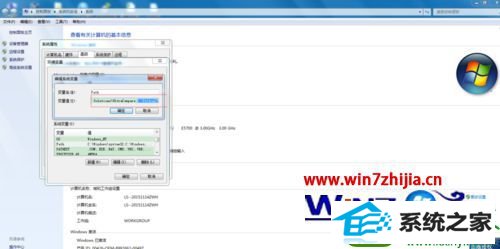
4、测试python是否安装成功,打开cmd命令行输入python命令如下图是成功了;

5、安装python成功啦我们测试一下 print Hello world,如下图成功了;
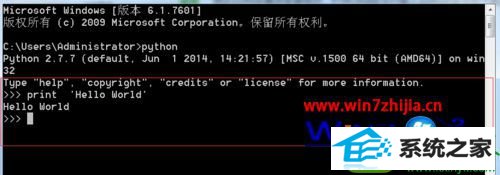
6、在网上下载 pycharm-community-2016.1;
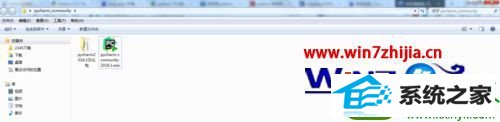
7、安装pycharm-community-2016.1,一路next,安装好以后不要着急启动,打开汉化包resources_cn.jar 打开不是解压把zh_Cn文件下的文件复制到打开的压缩包;
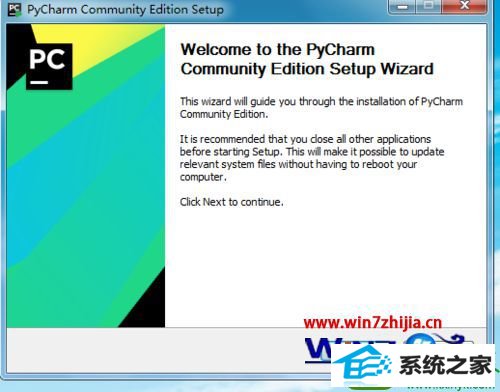
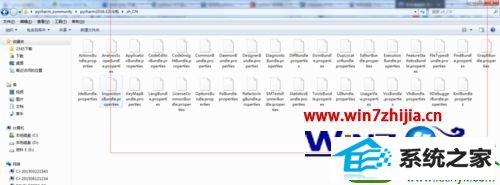
8、把刚才复制好的汉化包,复制到安装的pycharm,lib里面;

9、汉化完成了启动一下看看是不是中文版。
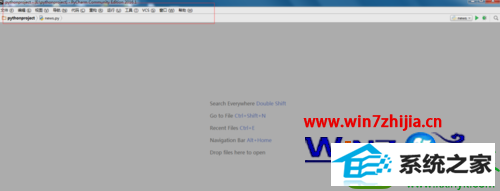
上述给大家介绍的就是关于win10系统搭建python环境的方法,感兴趣的朋友们可以按照上面的方法步骤来进行操作就可以了。
系统下载推荐
- 1番茄花园Win7 32位 通用装机版 2021.02
- 2萝卜家园Win7 64位 经典装机版 2021.03
- 3雨林木风win10最新64位无卡顿光速版v2021.10
- 4雨林木风Win7 64位 快速装机版 2020.07
- 5系统之家Win10 增强装机版 2021.01(32位)
- 6深度技术Windows10 64位 多驱动装机版 2020.12
- 7深度技术WinXP 尝鲜2021元旦装机版
- 8雨林木风Windows10 64位 电脑城装机版 2020.06
- 9番茄花园Win10 老机装机版 2021.07(32位)
- 10电脑公司最新64位win11完整光速版v2021.12
- 11番茄花园Windows xp 多驱动中秋国庆版 2020.10
- 12雨林木风 Ghost Win10 64位 专业版 v2019.05
教程文章推荐
- 1笔者研习win10系统千牛小号已经安装了数字证书却登录不上的技巧
- 2小编为您win8系统无法访问其他电脑的技巧
- 3屏蔽win10系统下的win7更新显示技巧
- 4ghost win10系统怎么删除近期访问位置图标
- 5雨林风木为你win10系统电脑提示声音大小设置的问题
- 6cdr如何打开ai文件如何打开|ai如何打开cdr文件
- 7ghost win7系统被禁用的麦克风怎么再次启用
- 8笔者传授win10系统提示无法访问windows安装服务的办法
- 9微软推送创意者升级隐私配置|win7系统下载
- 10win7玩游戏msxml4.0安装出错的处理步骤
- 11管理员权限如何配置? win7旗舰版取得管理员权限办法
- 12更新win7需要注意什么?更新win7注意事项
